与朋友分享您的经验、渴望建立社区或只是分析您的游戏玩法以寻求改进,都需要捕捉关键的游戏时刻。你如何保存这些转瞬即逝的经历?进入 游戏剪辑软件,您捕捉并与世界分享游戏精彩片段的门户。
考虑到可用选项的丰富性,选择最好的游戏剪辑软件可能会令人畏惧。这篇文章将讨论选择游戏剪辑软件时需要考虑的一些关键因素。此外,我们还提供了前七个选项供您选择。
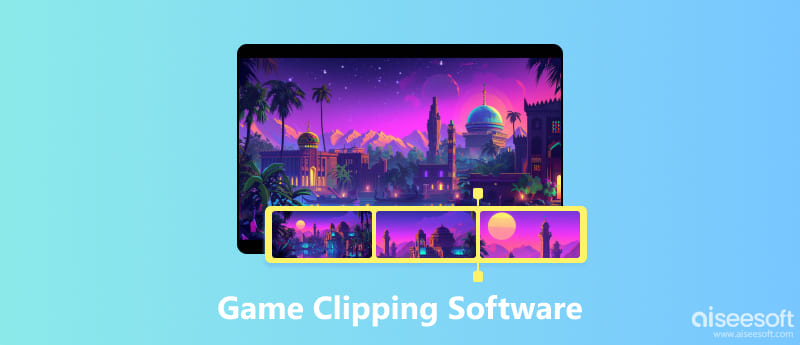
游戏剪辑软件,也称为游戏剪辑记录器或屏幕录制软件,具有针对游戏玩家的特定功能,使您能够捕获游戏过程中的特定部分。与传统的屏幕录制不同,这些工具通常提供热键、后台录制、性能优化和基本编辑功能等功能。
了解游戏剪辑软件提供的功能后,您在做出选择时需要考虑以下关键因素。
如果您是捕获游戏玩法的新手,请优先考虑具有用户友好界面和直观控件的游戏剪辑软件。有些选项甚至提供教程或热键自定义以获得无缝体验。
在捕获游戏玩法时,您不希望游戏出现卡顿或滞后。考虑您的系统规格并选择对性能影响最小的软件。硬件加速或记录屏幕特定区域等功能可以帮助解决此问题。
评估您的需求。您只是想捕捉短片,还是需要添加画外音、片头或片尾等编辑工具?一些游戏剪辑录制器甚至提供社交媒体集成,以便轻松共享。
选项范围从有限制的免费软件到具有附加功能和更长录制长度的付费版本。在做出决定之前先确定您的预算和需求。此外,您应该确保该软件与您的操作系统和您想要捕获的游戏兼容。某些选项可能仅适用于特定游戏或平台。
基于上述因素,这里有七种流行的游戏剪辑软件可供选择,以满足不同的需求。
Aiseesoft屏幕录影大师 提供用户友好的界面和各种录制选项,包括屏幕录制、网络摄像头录制和音频录制。它允许您捕获具有不同分辨率和帧速率的高质量视频剪辑。 Aiseesoft Screen Recorder 还提供用于修剪和剪切剪辑的基本编辑工具。

这款 Windows 10 和 11 上预装的游戏剪辑记录器应用程序可让您轻松捕获屏幕截图并记录游戏片段。对于初学者来说这是一个不错的选择,因为它易于使用并且不需要任何额外的下载。但是,与此列表中的其他选项相比,它可能缺少一些高级功能。
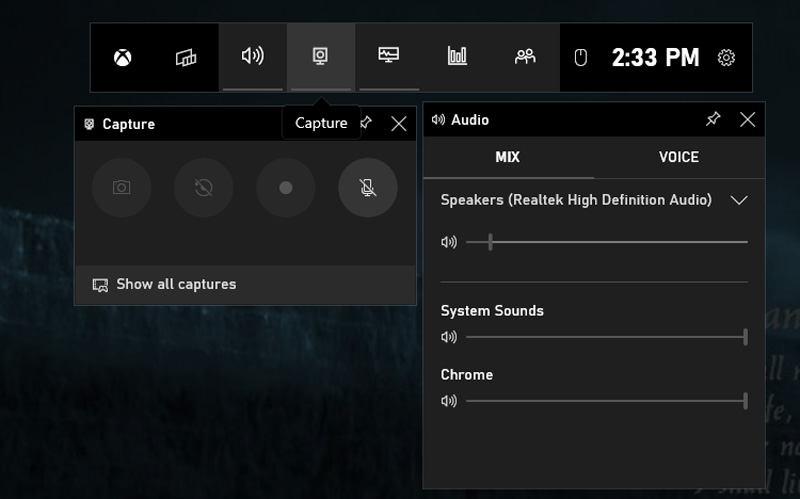
Open Broadcaster Software,俗称 OBS Studio,是一款免费的开源选项,适合初学者和经验丰富的用户。虽然学习曲线稍陡,但它提供了强大的功能,如多个场景源、专业级流媒体功能和广泛的自定义选项。对于那些想要更多地控制自己的录音并在未来探索实时流媒体的人来说,它是理想的选择。
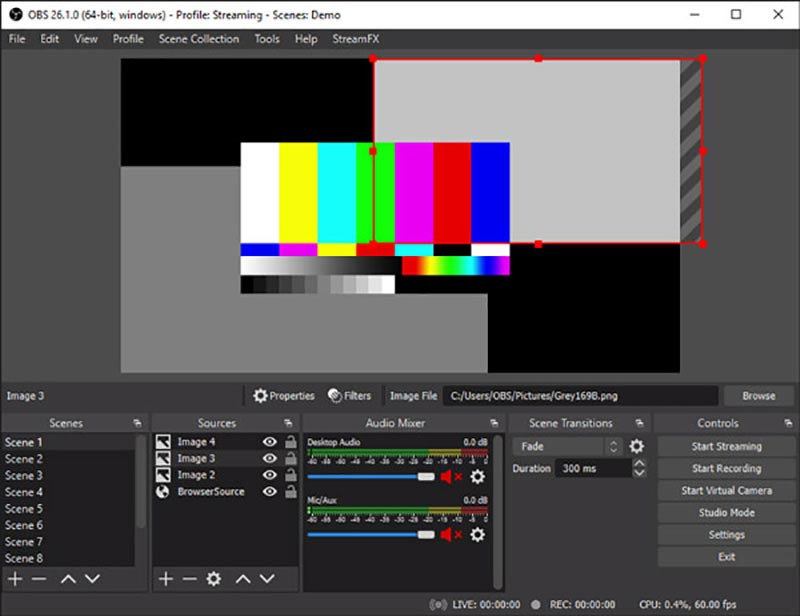
NVIDIA GeForce Experience (Shadowplay) 专为 Nvidia 显卡用户提供便捷且轻量级的解决方案。它拥有预配置的设置、后台录制和最小的性能影响。免费版本允许以高达 1080p 60fps 的速度进行录制,付费的 GeForce Experience 升级可提供更高的分辨率和帧速率。
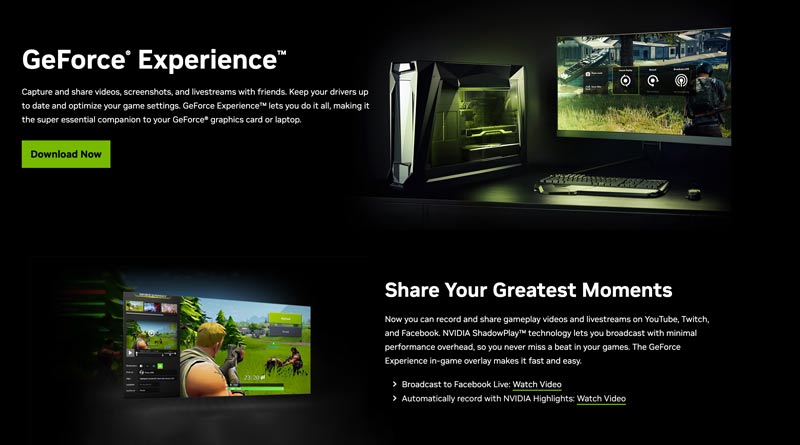
Medal.tv 专门针对关注社交媒体的游戏玩家。其直观的界面允许快速创建剪辑并直接共享到 YouTube、Twitch 和 Discord 等平台。它还提供社交功能,例如观看朋友的游戏和创建合作剪辑。然而,免费套餐的存储空间有限,导出高质量录音需要升级。
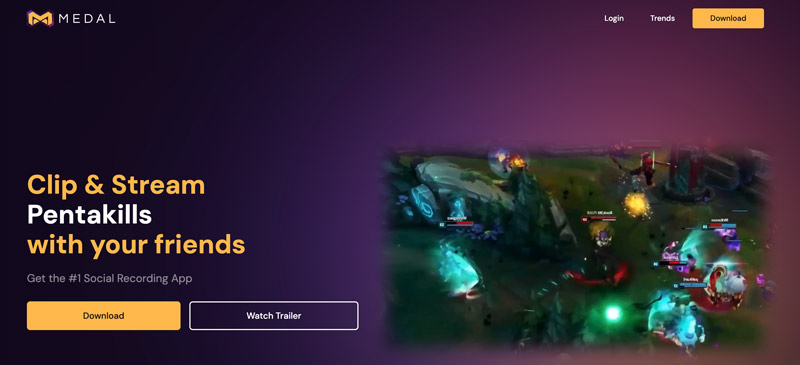
以其高性能捕获能力而闻名, Bandicam 为高 FPS 游戏提供流畅的录制。它允许以高达 480 FPS 的速度进行录制,非常适合捕捉快节奏的动作。但是,免费版本会为视频添加水印并限制录制时间。
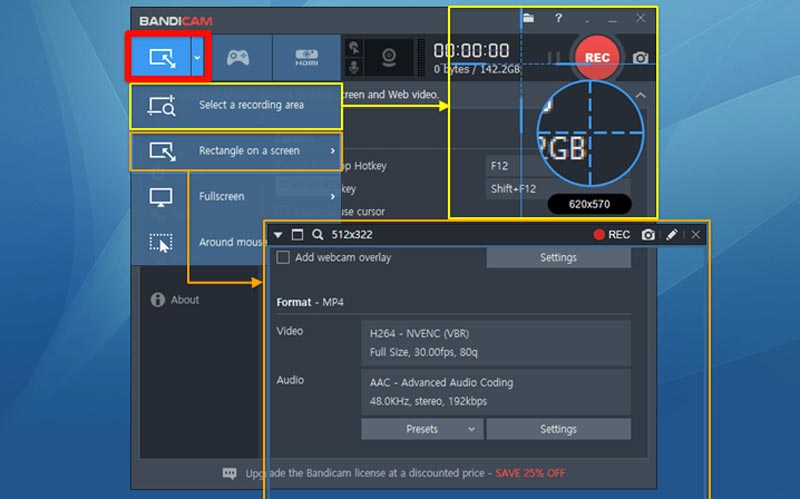
Action Game Recorder 在易用性和功能之间实现了平衡,提供用户友好的界面、基本编辑工具和社交媒体共享功能。对于寻求简单而有效的录音体验的用户来说,这是一个不错的选择。然而,免费版本在录制长度和水印方面有限制。
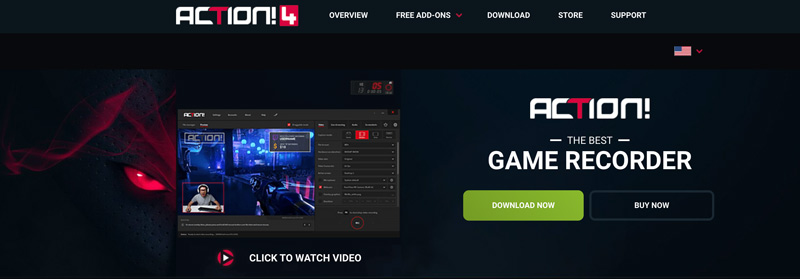
Aiseesoft屏幕录影大师 提供一种用户友好的方式来捕捉您的游戏时刻。安装它并按照以下步骤在您的电脑上录制和剪辑游戏。
100% 安全。无广告。
100% 安全。无广告。
打开Aiseesoft Screen Recorder并在主界面中选择游戏录制模式。在“选择游戏”下,游戏剪辑软件可能会自动检测您正在运行的游戏。如果没有,请单击下拉菜单并手动选择您的游戏。
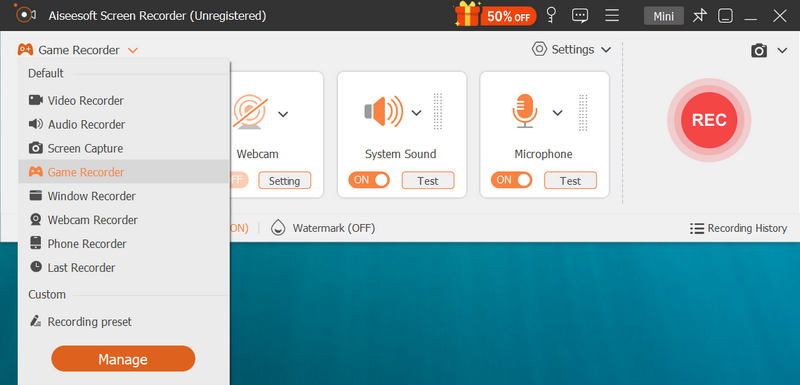
选择您想要的录音。您可以打开系统声音来捕获游戏音频。如果您想通过麦克风录制声音,请启用麦克风。
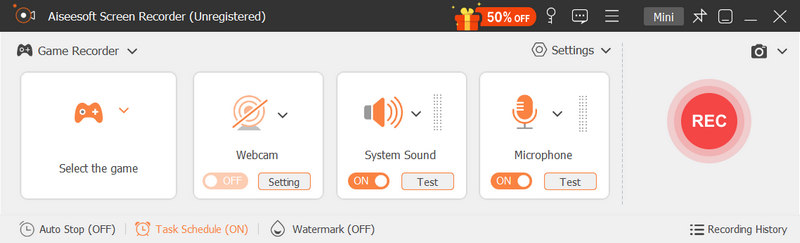
默认情况下,软件会记录整个游戏窗口。要进行更改,请单击“自定义”按钮,然后选择“全屏”、“固定区域”或“自定义区域”。探索其他设置,例如帧速率、视频质量和输出格式。
单击红色大录制按钮开始录制您的游戏过程。它提供基本的编辑功能,例如 修剪或剪切您的剪辑。您还可以使用专用的视频编辑软件进行进一步细化。设置用于开始、停止或暂停录制的热键,以便在游戏过程中进行方便的控制。
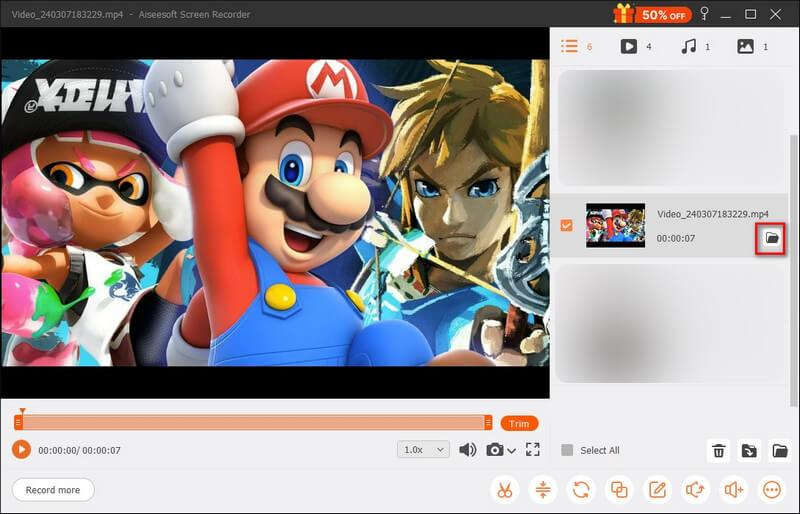
请记住,这是一般指南,具体步骤可能会因软件版本或个人设置而略有不同。
最适合低端 PC 的游戏剪辑软件是什么?
为低端 PC 选择最佳的游戏剪辑软件取决于您的具体需求和系统上的可用资源。要在 Windows 11 或 10 PC 上捕获游戏玩法,您可以首先尝试使用预装的 Xbox Game Bar。此外,您还可以使用易于使用的 游戏记录器 或OBS Studio。
如何在 PC 上剪辑最后 30 秒?
有两种方便的方法可以在电脑上剪辑最后 30 秒。您可以打开 Xbox 游戏栏并按 Windows 键 + Alt + G 轻松自动捕获前 30 秒。如果您有 NVIDIA 显卡,请利用其名为 ShadowPlay 的内置屏幕录制功能。打开 GeForce Experience 并从 ShadowPlay 设置启用即时重放。在这里,您可以在剪辑长度下将录制长度设置为 30。当您想要录制游戏的最后 30 秒时,请按 Alt + F10 键。
录制游戏剪辑的理想 FPS 是多少?
录制游戏剪辑的理想帧速率 (FPS) 取决于多种因素,包括目标受众、PC 性能和存储空间。
对于大多数观众来说,30 FPS 是一个不错的全能选项,并且对 PC 的要求较低,尤其是对于节奏较慢的游戏。 60 FPS 是获得更流畅观看体验的常见选择,特别是对于快节奏的游戏或竞技观众而言。它可能需要更强大的 PC。 120 FPS 或更高对于欣赏最流畅视觉效果的高端观众来说是理想选择,并且可用于慢动作编辑。需要非常强大的 PC 并创建较大的文件。
结论
用正确的方式捕捉您的游戏时刻 游戏剪辑软件 可以是一次有益的经历。通过考虑您的需求并探索上述七个选项,您可以找到完美的工具来分享您的游戏成就。

Aiseesoft屏幕录像机是捕获任何活动(如在线视频,网络摄像头通话,Windows / Mac上的游戏)的最佳屏幕录像软件。
100% 安全。无广告。
100% 安全。无广告。